
【3CX V18】クラウドPBX BASIC - 6. ボイスメール(Voicemail)
こんにちは、CCアーキテクトの辻です。3CX Advanced Certificationを取得するために、3CXサイトの記事を機械翻訳し日本語にしてから勉強しました。その時のメモなどをNoteにまとめていきます(こちらはメモページなのでオリジナルページ内コンテンツの視聴も強く推奨です)
※注:3CXサイトの記事が元ネタです。不明瞭な部分やおかしいな?と感じるところは原文を参照ください。
3CX導入のご相談は、CCアーキテクトまでお気軽にお問い合わせください。
# 3CX構築・Genesys構築のエキスパート CCアーキテクト (cc-arc.com)
オリジナルページ
Module 6. Voicemail
⇒解説動画と解説スライドがあります。
■このモジュールでは、ボイスメールの挨拶を状態に応じて変更する方法と、より高度なボイスメール設定について説明。
一般情報
■3CXは、ライセンスの種類に関係なく、すべてのエディションで、PBXの各内線にボイスメールボックスを提供。
■ボイスメールボックスには、デフォルトのシステムプロンプト言語とは異なる言語を設定できるため、各内線に異なるプロンプト言語を設定できる、真の多言語PBXを構築することが可能。
■これには、ドロップダウンで言語を有効にするために、関連するプロンプトセットをPBXにダウンロードすることが必要。
■また、ボイスメール・システムは、PBXから発信するように設定することも可能で、これは、3CXアプリをインストールするためのスマートフォンを持っていない内線ユーザーや、遠隔地やデータ通信が切れているためにデータ接続が利用できないユーザーが利用することができる。
■必要なことは、DIDをメインのボイスメール内線に向けるか、標準的なデジタル受付からボイスメール番号をダイヤルする(これについては、デジタル受付モジュールで説明)
■これにより、発信者は内線番号とボイスメールPIN番号を入力するよう促される。認証されると、発信者はボイスメールのオプションに入り、9を押し、オプション番号3を選択する必要がある。その後、番号が要求され、PBXが発信者に代わって電話をかける。
■これは、内線ユーザーが自分の携帯電話に3CXアプリをインストールしておらず、自分の携帯電話番号を表示せずに顧客などに電話をかけたい場合に便利な機能。
■ボイスメールオプションの中から、プロファイルの状態を変更することも可能。これが1番目のオプションになる。発信者が行う必要があるのは、プロンプトに従って希望するプロファイルを選択することだけ。
ボイスメール通知
■ボイスメールを受信した場合、様々な方法で通知される。最も伝統的な方法は、電話機に表示されるメッセージウェイティングインジケータを見ること。
■ランプが点滅するのは、常に相手の注意を引くのに良い方法だが、すべての電話機が点滅するわけではない。インジケータを点灯させ、それを維持するだけのものもある。これは、電話のメーカーやモデルによって異なる。
■メッセージウェイティングインジケータに加えて、3CXは内線ユーザーに電子メール通知を送信することがでる。これには通知だけでなく、添付されたWAVファイルとしてボイスメールが含まれることもある。
■また、電子メールの添付ファイルとして送信した後、PBXからボイスメールファイルを削除するオプションもある。このオプションは、有効な電子メールアドレスが内線に割り当てられ、有効なSMTPサーバーがPBXに定義されていることを前提にしている。
■ボイスメールをWAVファイルの添付ファイルとして内線ユーザーに送信し、PBXからボイスメールを削除するオプションは、PBXのディスク使用量を最小限に抑えるための便利な機能。
■3CXアプリとWebクライアントでは、受信したボイスメールの一覧を見やすいインターフェースで確認することもできる。これらのインターフェイスからボイスメールを管理することも可能で、ボイスメールを「聞いた」「聞かない」にマークしたり、メール送信通知オプションが削除に設定されていないと仮定して、PBXから削除したりすることも可能。

ボイスメール・グリーティングの録音
■内線電話のボイスメールには、利用可能な各言語のデフォルトの挨拶文が設定されているが、これをカスタマイズして独自のプロンプトを録音することも可能。
■多くの企業では、プロが録音した独自のプロンプトをボイスメールシステムの挨拶プロンプトとして追加したり、用意された電話のいずれかから直接録音したりしていると思われる。
■こうすることで、よりパーソナルな挨拶が可能になり、一般的なプロンプトの音声ではなく、聞き慣れた音声を聞くことでより快適に感じてもらうことができる。
■録音されたボイスメールの挨拶メッセージをアップロードする場合、音声ファイルが適切な3CXサポート形式であることを確認しなければならない。正しい形式でない場合、PBXはそのファイルを受け付けない。
■挨拶が録音されると、それをすべての内線プロファイルに割り当てるか、または内線に利用可能な5つの異なるプロファイルごとに異なる挨拶を持たせることができる。
■内線プロファイルとプロファイルごとの異なるボイスメールの挨拶については、「内線プロファイルと転送ルール」モジュールでより詳しく説明。
■他の言語で録音プロンプトを作成する場合、管理者やユーザーによっては、アクセント記号や英語以外のアルファベットなど、標準外の文字を使用してファイル名を入力することがある。このような文字はシステムで受け付けられない。ファイル名は英字である必要がある。

ボイスメールのトランスクリプション
■ボイスメールを受信すると、時には数秒という短い時間で的確な表現がなされることがある。しかし、中にはかなり長文になるものもあり、特にユーザーが長期間不在の場合、残されたすべてのボイスメールに目を通すのに多くの時間を取られることになる。
■ボイスメールの書き起こし機能を使えば、簡単にボイスメールを選別することができるようになる。
■サードパーティーのAPI、つまりGoogleのSpeech APIを使って、WAVファイルのトランスクリプトを持つことができる。
■これにより、電子メール通知と3CXウェブクライアントを通じて、各ボイスメール・メッセージの内容を簡単に確認することができる。
■これにより、重要なメッセージを確認するために、一つ一つのメッセージを聞く必要がなくなる。
■ボイスメールの転送には、PBXでProfessionalまたはEnterprise Editionの3CXライセンスが有効である必要があり、すべての内線に対してグローバルに有効になる機能。
■Google Cloud PlatformでAPIキーを作成し、これを3CXにコピーすることで、両者間の適切な通信を可能にする。
■PBXだけでなくGoogle Cloud Platformでもいくつかの設定が必要。
■ただし、ボイスメールの1分間しか転写されないという制約がある。
ボイスメールのクォータ
■WAVファイルであるため、ボイスメールのファイルはサーバーのハードディスクにかなりの容量を占めることがある。
■ボイスメールに使用されるディスク容量を制限するために、ボイスメール使用量のクォータを設定することができる。
■クォータが割り当てられると、管理者はクォータが使用されそうになったときに通知されることを希望する。クォータが満杯に近くなると、電子メールが管理者に送信され、クォータの割合が電子メール送信のトリガーに設定されることができる。
■ボイスメールを聞いていても、古いものを削除しない人が時々いる。ボイスメールをメールでユーザーに送った後、すぐにサーバーから削除するように設定しない場合、指定した日数より古いボイスメールを削除するように設定することができる。
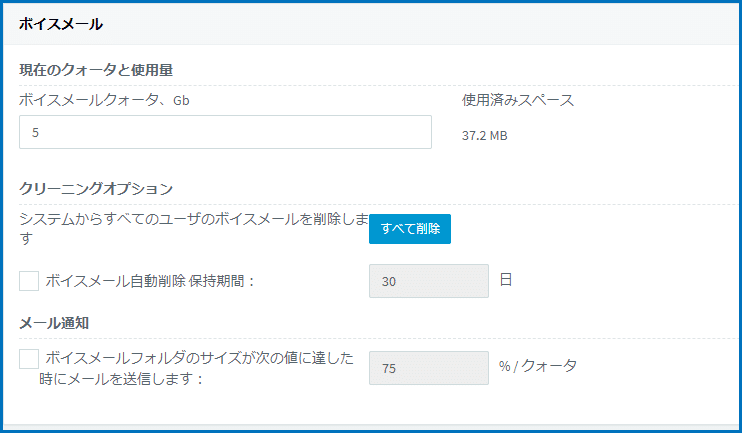
ボイスメールのセキュリティ
■セキュリティは、誰もが気にするところ。少なくとも、そうでなければならない。ボイスメール機能は、PBXへの侵入経路として使用されないよう、セキュリティを確保することができる。
■ボイスメールが不要な場合は、特定の内線でボイスメールを無効化する必要がある。これには、受付やキッチンなどの共同使用エリアの電話も含まれる。こうすることで、ボイスメールシステム内の機能(外線発信など)を利用することができなくなる。
■ボイスメールシステムへの認証も、場合によっては無効にすることができる。この場合、PIN番号を入力せずに、ボイスメール内線に電話をかけるだけで、特定の内線に設定された電話からのメッセージを受信することができる。
■他の内線や外部からDIDでボイスメールシステムに電話をかける場合は、引き続きPIN番号による認証が必要となる。
■ホテルの部屋のように、誰もがアクセスできるわけではない安全な環境にいる場合、そのような場合にはボイスメール認証は必要ない場合がある。この特定の例では、ホテルの宿泊客にとってボイスメールへのアクセスが容易になる。
■PIN認証が必要な場合、PIN番号の誤入力回数にハードコーディングされた制限がある。これは3回まで設定されており、それ以降は2分間、ボイスメールシステムへのアクセスがブロックされる。
■PINナンバーはデフォルトでは4桁の数字だが、セキュリティを高めるために10桁まで増やすことができる。
■ボイスメールメニューから発信する機能は、デフォルトでは無効になっている。この機能を動作させるには、PBXの一般設定から特別に有効にする必要がある。
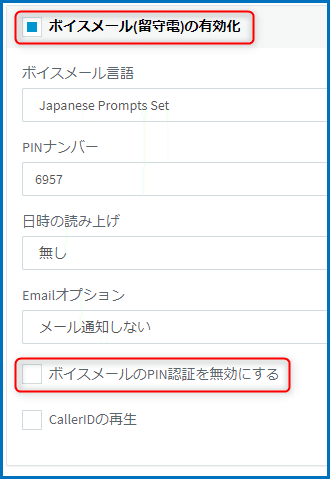
バックアップ
■バックアップはどんなシステムでも非常に重要であり、管理者に安心感を与えてくれる。
■3CXのバックアップは非常に簡単で、PBXのバックアップを取らない言い訳は全くない。ボイスメールファイルはデフォルトではバックアップされないので、ボイスメールWAVファイルをバックアップするには、バックアップと復元のページで「ボイスメール」オプションを選択する必要がある。
■WAVファイルはバックアップファイルの中でかなりの容量を占めるので、メールオプションを選択して、ボイスメール通知の添付ファイルとしてWAVファイルを送信し、サーバーから削除することができる。
■これにより、基本的にWAVファイルはメールサーバーとメールクライアントにオフロードされ、これらのファイルがサーバーにあるときよりもバックアップファイルのサイズを小さく保つことができる。
■3CXサーバーのオーディオ・ファイルは、通常、1分あたり約1MBのオーディオを使用する。
■バックアップについては、中級トレーニングコースの「バックアップとリストア」モジュールで詳しく説明。

■ビデオでは、内線にボイスメールのプロンプトを設定し、3CXの設定でボイスメールのトランスクリプションも設定します。⇒オリジナルサイトで動画が視聴できます。
3CXのことを詳しく聞きたい。興味があるという方はぜひ、こちらまでお気軽にお問い合わせください。
# 3CX構築・Genesys構築のエキスパート CCアーキテクト (cc-arc.com)
●VoIP情報満載のBlogはこちら
⇒ https://blog.cc-arc.com/
●FAQ満載のサポートサイトはこちら
⇒ https://portal.cc-arc.com/
●マニュアル掲載満載のリソースサイトはこちら
⇒ https://resource.cc-arc.com/resource/
●動画によるご紹介はこちら
⇒ Youtube
●SNSでも情報発信中!ぜひご登録を!
⇒ Twitter Linkdin Facebook
目次記事はこちらです
#3CX , #SIP , #PBX , #IP -PBX , #VoIP , #IPフォン , #IP電話 , #SIPフォン ,#SIP電話 , #SBC , #ひかり電話 , #OG , #ATA , #コールセンター , #ISDN_GW
#クラウドPBX
